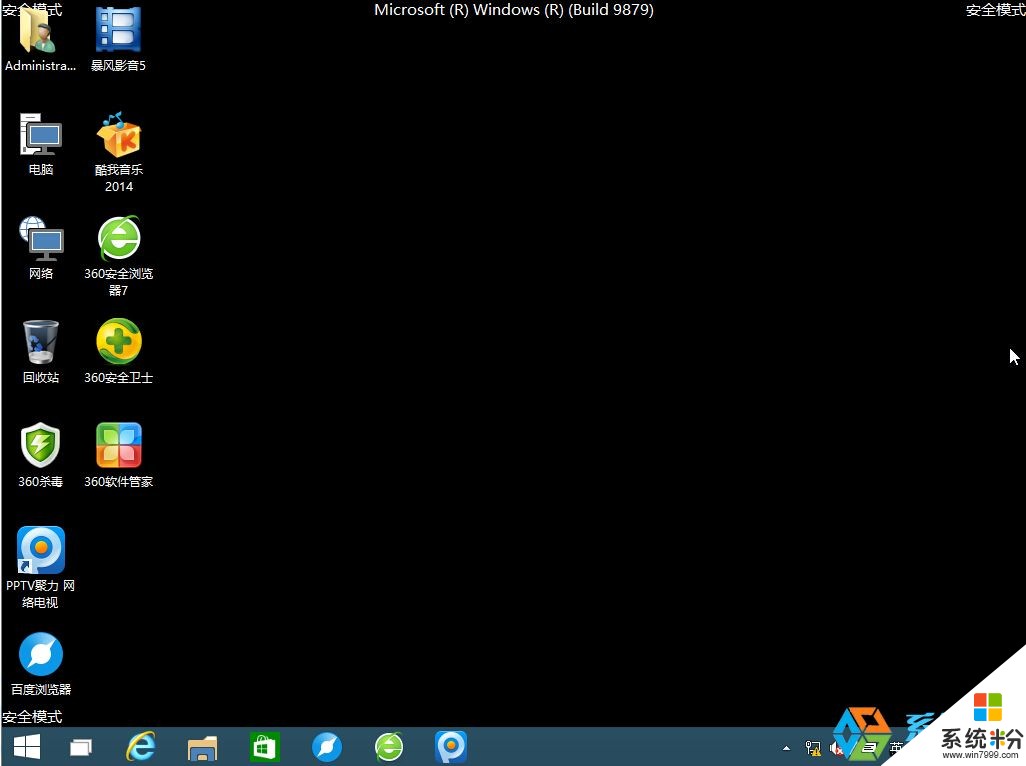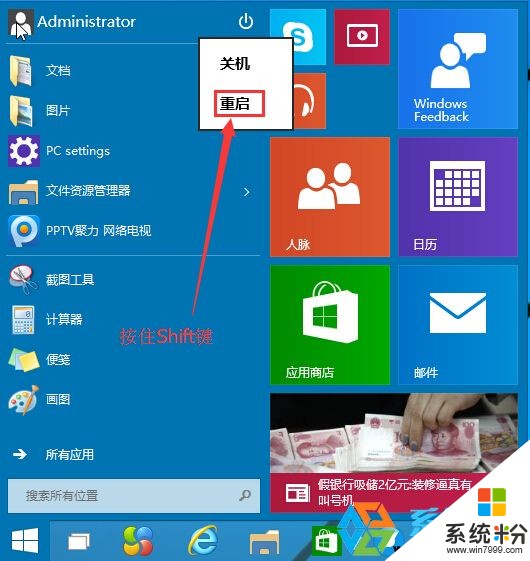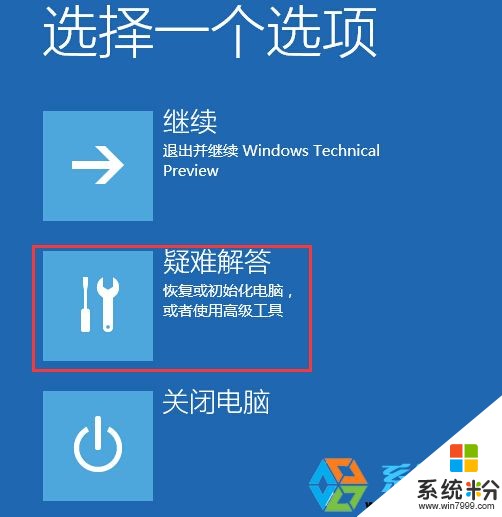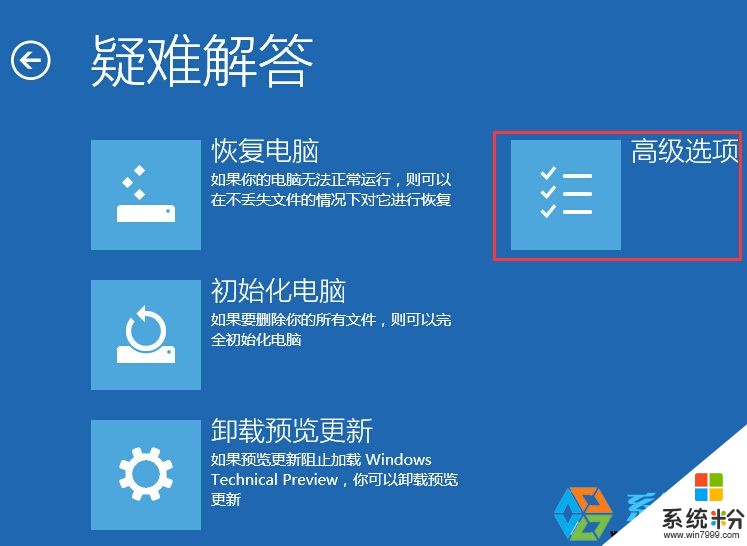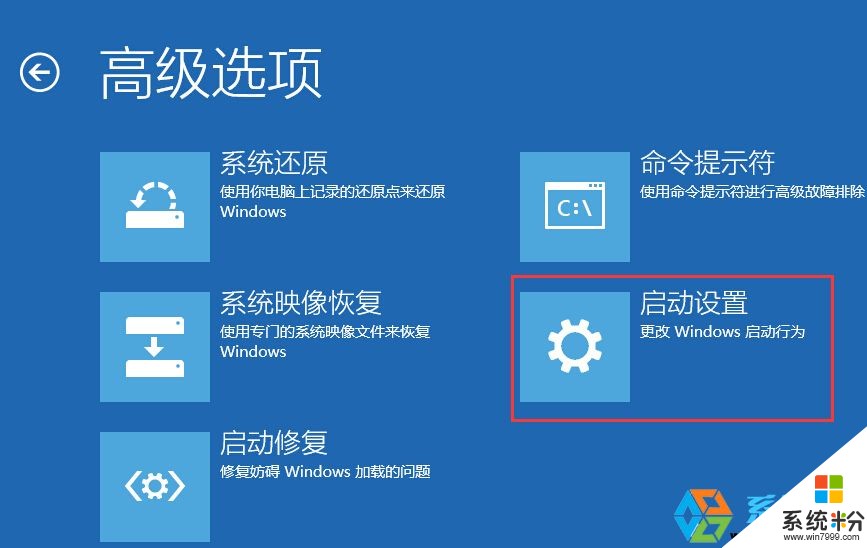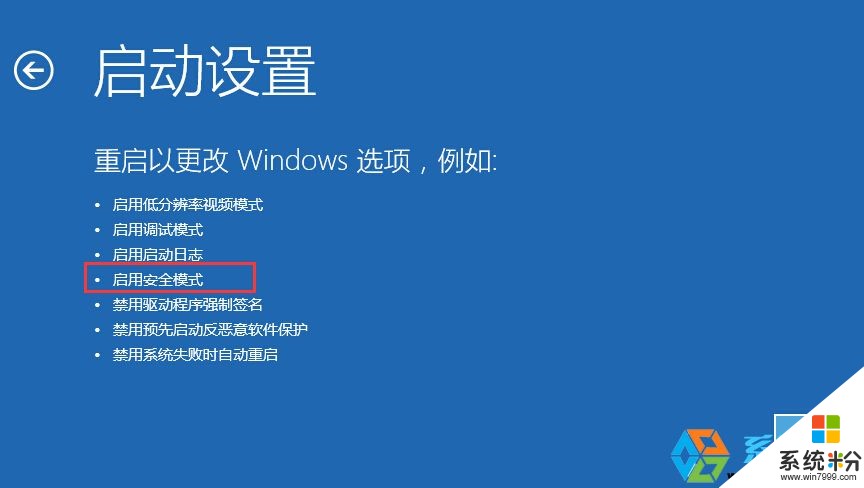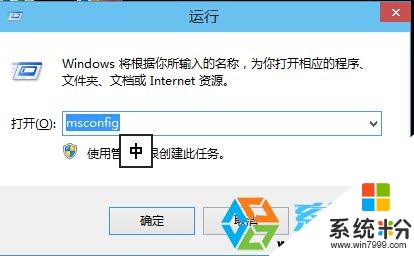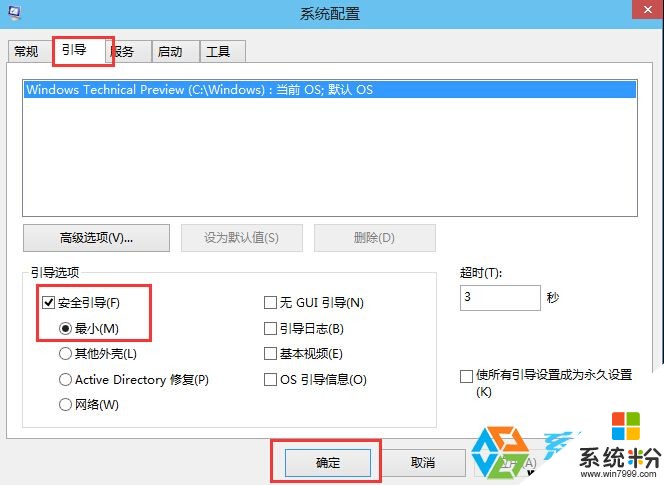今天給大家帶來快速進入Win10係統安全模式的步驟快速進入Win10係統安全模式技巧,win10安全模式怎麼進,讓您輕鬆解決問題。
安全模式向來都是係統出現故障時的一個排查環境,由於安全模式啟動時隻加載部分必要的係統文件,所以我們可以很容易的找到故障所在,那麼在Win10係統中怎麼進安全模式呢?原來的F8還管用嗎?推薦 Win10 64位係統下載
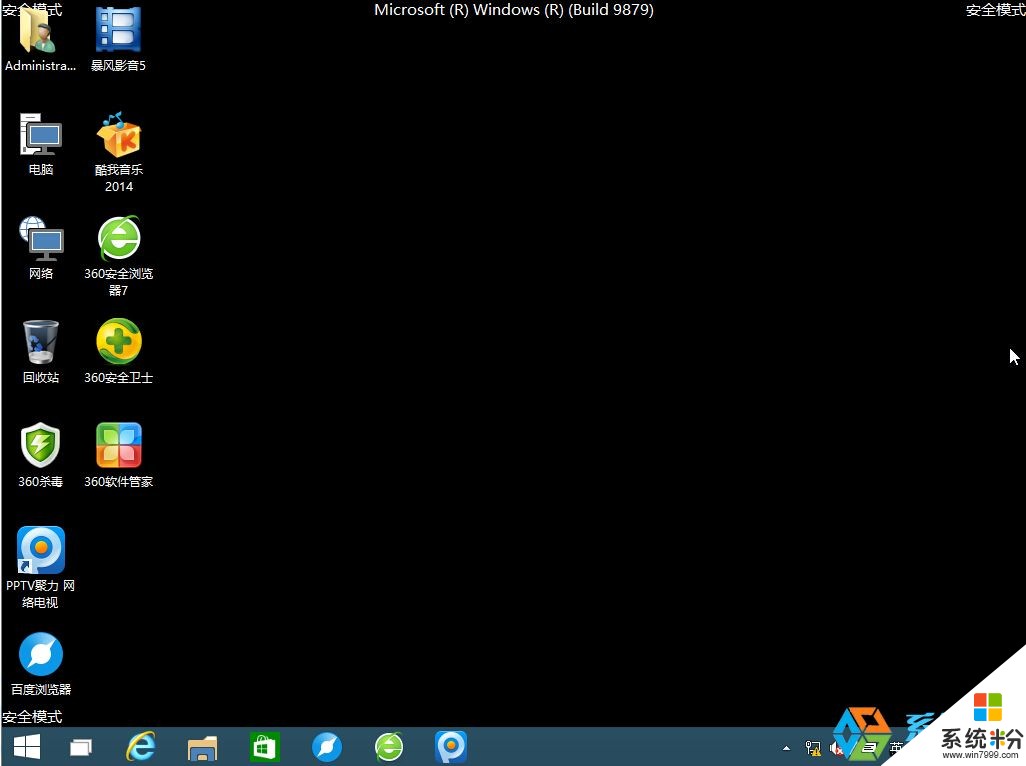
實踐證明原來的F8高級啟動再進安全模式的方法已經為微軟所拋棄,而疑難解答則會在係統監控到係統不正常的時候自動進入,那麼如何手動進入win10的安全模式呢?
win10進安全模式方法一:
1、點擊開始菜單,然後按住 SHIFT 鍵不動,再點擊 “電源按鈕” 選擇“ 重啟”,如下圖;
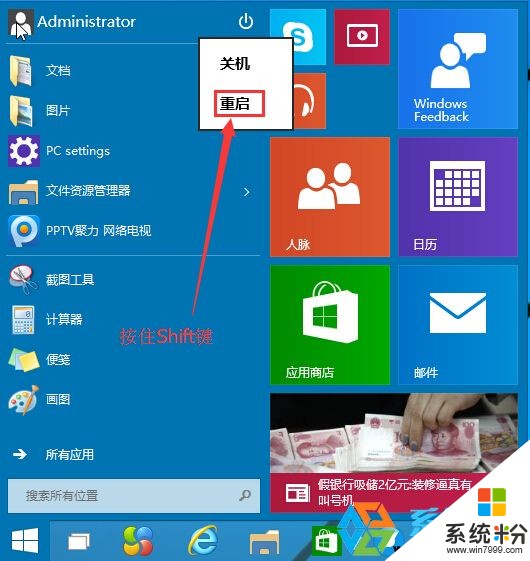
2、重啟後,係統會自動進入到“選項一個選項”界麵,然後我們點擊“疑難解答”選項;
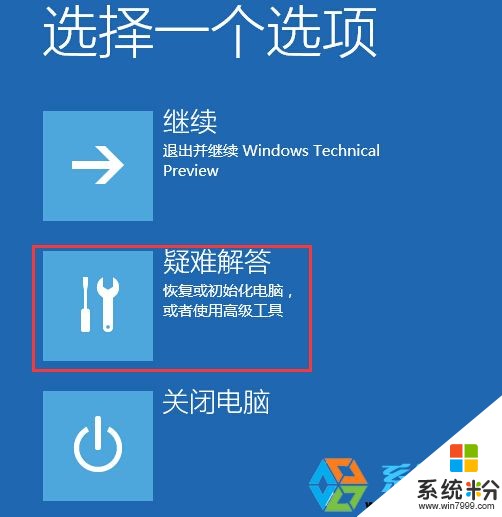
3、再點擊“高級選項”;
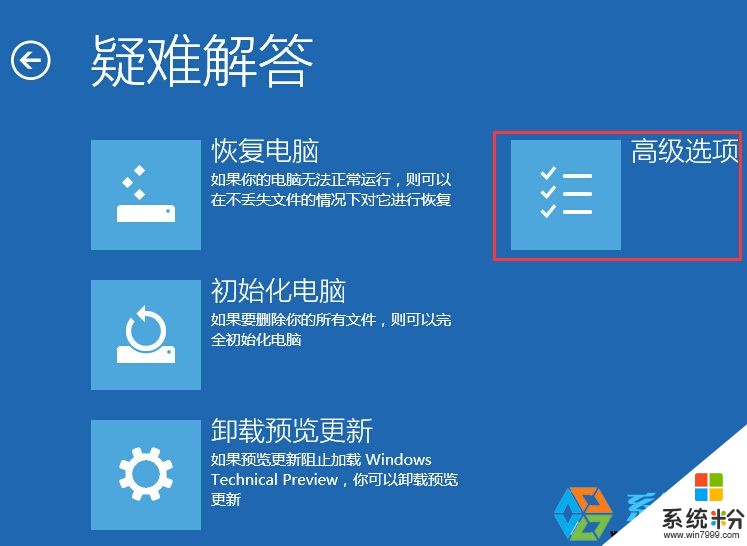
4、接下來點擊“啟動設置”;
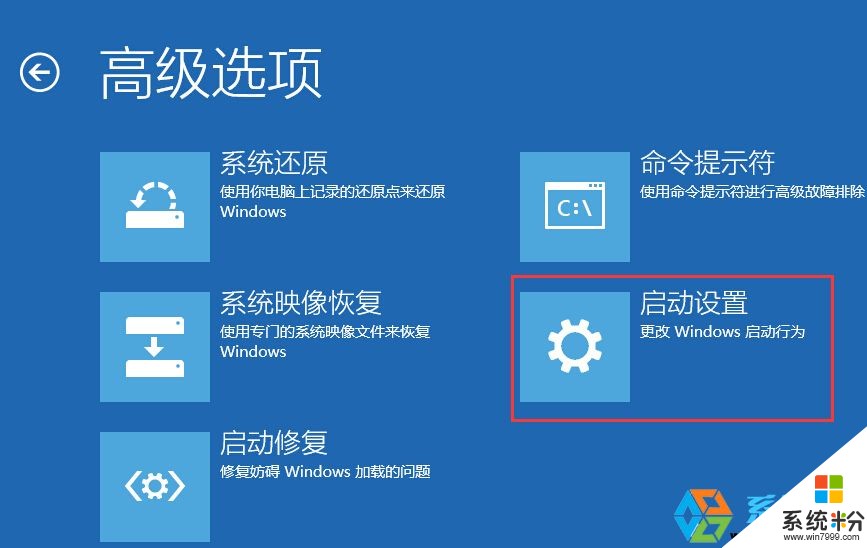
5、最後,選擇“啟用安全模式”;
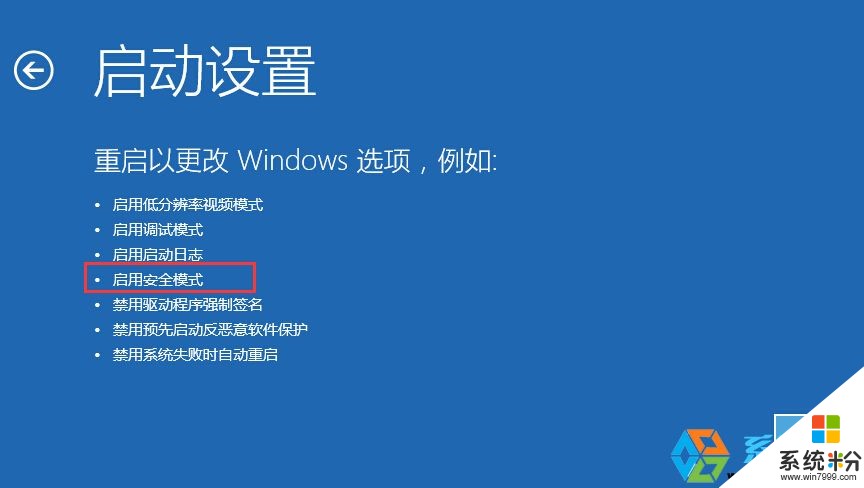
Win10進安全模式方法二
1、按WIN+R鍵調出運行對話框,然後輸入 msconfig 確定;
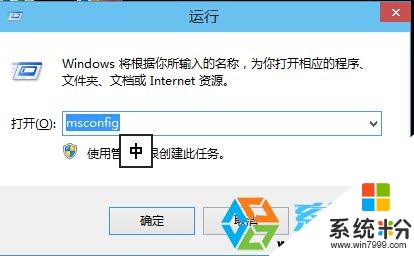
2、打開“係統配置“後”切換到“引導”選項卡中;
3、勾選“安全引導”“最小”,然後確定並重啟,係統會自動進入到win10的安全模式中;
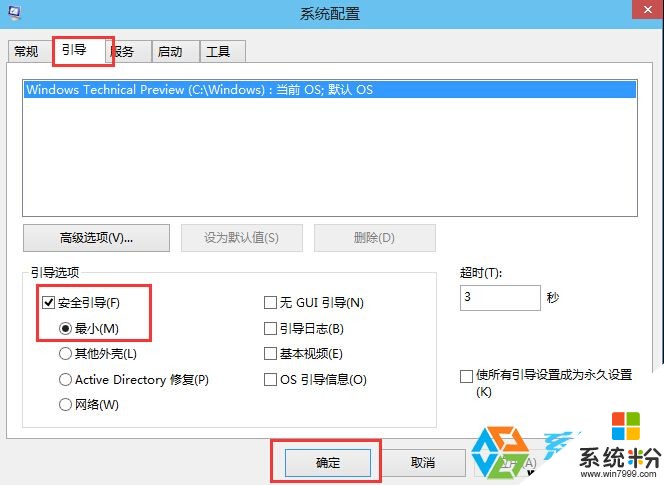
注意:使用方法二進安全模式後,如需回到正常模式,則需要將 安全引導 取消勾選!
通過上麵兩個方法我們都順利的進入到了win10 www.xitonghe.com/win10/的安全模式下,其實在Win8係統出來後安全模式的進入方法就跟以前不一樣了,而不能使用執鍵來調出高級啟動也有一些弊端,有時係統進不了 確又不出現啟動選項也是很麻煩的事情,這時我們可以使用強行關機法來讓係統檢測到啟動故障而出現啟動選項。
以上就是快速進入Win10係統安全模式的步驟快速進入Win10係統安全模式技巧,win10安全模式怎麼進教程,希望本文中能幫您解決問題。